腾讯qq安全管家如何开启U盘防护-腾讯qq安全管家开启U盘防护的方法
php小编鱼仔今天为大家介绍如何在腾讯QQ安全管家中开启U盘防护功能。腾讯QQ安全管家作为一款综合性安全软件,不仅可以保护电脑安全,还能保护U盘等移动设备。开启U盘防护功能可以有效防止U盘中的病毒入侵电脑,保障数据安全。接下来,我们将详细介绍腾讯QQ安全管家开启U盘防护的方法,让您的电脑和数据更加安全可靠。
1、双击进入软件,点击右上角的三条横线图标,如下图所示。
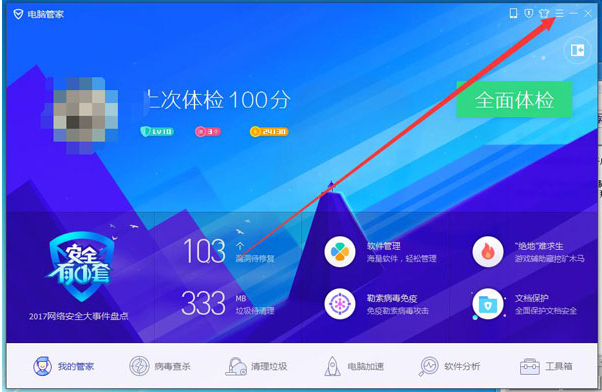
2、接着点击下方选项列表中的"设置中心",如下图所示。
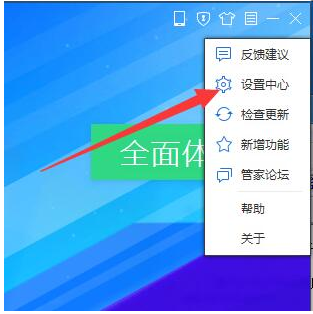
3、在打开的窗口界面中,点击左侧中的"U盘防护",找到右侧中的"使用U盘时,自动扫描U盘病毒木马",将其勾选上,最后点击应用确定就可以了,如下图所示。
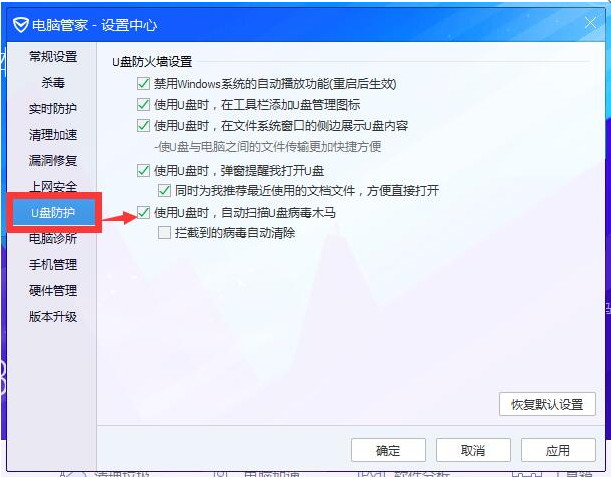
上面就是小编为大家带来的腾讯qq安全管家如何开启U盘防护的全部内容,希望对大家能够有所帮助哦。
以上是腾讯qq安全管家如何开启U盘防护-腾讯qq安全管家开启U盘防护的方法的详细内容。更多信息请关注PHP中文网其他相关文章!

热AI工具

Undresser.AI Undress
人工智能驱动的应用程序,用于创建逼真的裸体照片

AI Clothes Remover
用于从照片中去除衣服的在线人工智能工具。

Undress AI Tool
免费脱衣服图片

Clothoff.io
AI脱衣机

Video Face Swap
使用我们完全免费的人工智能换脸工具轻松在任何视频中换脸!

热门文章

热工具

记事本++7.3.1
好用且免费的代码编辑器

SublimeText3汉化版
中文版,非常好用

禅工作室 13.0.1
功能强大的PHP集成开发环境

Dreamweaver CS6
视觉化网页开发工具

SublimeText3 Mac版
神级代码编辑软件(SublimeText3)
 腾讯qq安全管家怎么卸载软件-腾讯qq安全管家卸载软件的方法
Mar 05, 2024 am 11:52 AM
腾讯qq安全管家怎么卸载软件-腾讯qq安全管家卸载软件的方法
Mar 05, 2024 am 11:52 AM
近日很多用户在使用腾讯qq安全管家的时候,并不熟悉腾讯qq安全管家怎么卸载软件?下面小编就为大伙带来了腾讯qq安全管家卸载软件的方法,感兴趣的用户快来下文看看吧。打开的你的安全管家,在电脑的工具栏中;然后在界面上选择“软件管家”;单击打开“软件管理”,在“软件管理”的左侧边栏中点击“卸载”;点击卸载之后,可以在卸载的界面最上面按照分的类别找你想要卸载的软件,这样简单快捷,如果没有那么也可以在全部里面查找;找到你要删除的目标,直接点击后面的卸载就可以啦;删除软件一是基本上不用,安装着还占用电脑资源
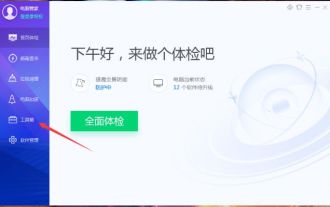 腾讯qq安全管家怎么测试网速-腾讯qq安全管家测试网速的方法
Mar 04, 2024 pm 08:16 PM
腾讯qq安全管家怎么测试网速-腾讯qq安全管家测试网速的方法
Mar 04, 2024 pm 08:16 PM
很多新手小伙伴还不了解腾讯qq安全管家怎么测试网速,所以下面小编就带来了腾讯qq安全管家测试网速的方法,有需要的小伙伴赶紧来看一下吧。1、双击打开软件,点击首页左侧菜单栏中的"工具箱"选项,如下图所示。2、然后在右侧中找到"测试网速"双击打开,如下图所示。3、最后耐心等待测试完成就可以了,如下图所示。上面就是小编为大家带来的腾讯qq安全管家怎么测试网速的全部内容,希望对大家能够有所帮助哦。
 腾讯qq安全管家如何开启U盘防护-腾讯qq安全管家开启U盘防护的方法
Mar 04, 2024 pm 09:43 PM
腾讯qq安全管家如何开启U盘防护-腾讯qq安全管家开启U盘防护的方法
Mar 04, 2024 pm 09:43 PM
很多小伙伴不知道腾讯qq安全管家如何开启U盘防护,所以下面小编就分享了腾讯qq安全管家开启U盘防护的方法,一起跟着小编来看看吧,相信对大家会有帮助。1、双击进入软件,点击右上角的三条横线图标,如下图所示。2、接着点击下方选项列表中的"设置中心",如下图所示。3、在打开的窗口界面中,点击左侧中的"U盘防护",找到右侧中的"使用U盘时,自动扫描U盘病毒木马",将其勾选上,最后点击应用确定就可以了,如下图所示。上面就是小编为大家带来的腾讯qq安全管家如何开启U盘防护的全部内容,希望对大家能够有所帮助哦
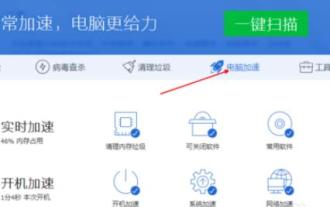 腾讯qq安全管家在哪开启加速球-腾讯qq安全管家开启加速球的方法
Mar 04, 2024 am 11:10 AM
腾讯qq安全管家在哪开启加速球-腾讯qq安全管家开启加速球的方法
Mar 04, 2024 am 11:10 AM
有很多朋友还不知道腾讯qq安全管家在哪开启加速球,所以下面小编就讲解了腾讯qq安全管家开启加速球的方法,有需要的小伙伴赶紧来看一下吧,相信对大家一定会有所帮助哦。1、首先打开腾讯qq安全管家,然后点击“电脑加速”,如下图所示。2、之后需要将小火箭边上的“已关闭”,如下图所示。3、将鼠标对准之后点击“未开启”,如下图所示。4、最后就能够成功的开启加速球了,如下图所示。上面就是小编为大家带来的腾讯qq安全管家在哪开启加速球的全部内容,希望对大家能够有所帮助哦。
 腾讯qq安全管家如何取消开机启动-腾讯qq安全管家取消开机启动的方法
Mar 04, 2024 pm 04:01 PM
腾讯qq安全管家如何取消开机启动-腾讯qq安全管家取消开机启动的方法
Mar 04, 2024 pm 04:01 PM
本章节为你们带来的文章是关于腾讯qq安全管家软件的,你们晓得腾讯qq安全管家如何取消开机启动吗?下文小编就为各位带来了腾讯qq安全管家取消开机启动的方法,让我们一起来下文看看吧。找到电脑托盘的电脑管家双击打开我们的软件我们先给电脑做一个全面的体检点击右上角的主菜单我们右上角里面找到设置中心我们把开机自己启动的电脑管家,勾选掉,点击下边的确定
 数据安全保护:U盘免疫方案
Jan 14, 2024 pm 04:06 PM
数据安全保护:U盘免疫方案
Jan 14, 2024 pm 04:06 PM
在数字化时代,数据安全成为了一个非常重要的问题。随着U盘的普及和使用,我们的数据也面临着越来越大的风险。因此,U盘免疫成为了保护数据安全的必备工具。本文将介绍U盘免疫的重要性,并提供一些有趣的案例来增加说服力。通过阐述U盘免疫的功能和优势,我将为您解答如何保护您的数据安全。工具原料:电脑品牌型号:DellXPS13操作系统版本:Windows10软件版本:U盘免疫2.0正文:一、U盘免疫的功能1、防止病毒感染:U盘免疫可以实时监测和阻止病毒的传播,保护您的电脑免受恶意软件的侵害。2、加密保护:U
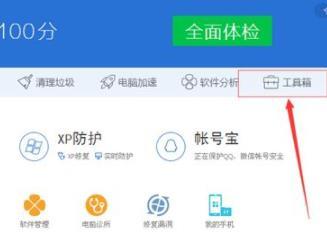 腾讯qq安全管家怎么粉碎文件-腾讯qq安全管家粉碎文件的方法
Mar 04, 2024 am 11:07 AM
腾讯qq安全管家怎么粉碎文件-腾讯qq安全管家粉碎文件的方法
Mar 04, 2024 am 11:07 AM
近期有很多小伙伴咨询小编腾讯qq安全管家怎么粉碎文件,接下来就让我们一起学习一下腾讯qq安全管家粉碎文件的方法吧,希望可以帮助到大家。1、首先进入腾讯qq安全管家,然后点击右侧的“工具箱”,如下图所示。2、然后可以在工具箱中点击“文件粉碎”,如下图所示。3、之后就可以添加要粉碎的文件了,进入文件夹即可使用,如下图所示。4、选择文件夹之后点击“打开”,如下图所示。5、最后就能够成功的将其粉碎了,如下图所示。上面就是小编为大家带来的腾讯qq安全管家怎么粉碎文件的全部内容,希望对大家能够有所帮助哦。
 腾讯qq安全管家怎么查看电脑配置-腾讯qq安全管家查看电脑配置的方法
Mar 04, 2024 pm 04:46 PM
腾讯qq安全管家怎么查看电脑配置-腾讯qq安全管家查看电脑配置的方法
Mar 04, 2024 pm 04:46 PM
大家知道腾讯qq安全管家怎么查看电脑配置吗?下文小编就带来了腾讯qq安全管家查看电脑配置的方法,希望对大家能够有所帮助,一起跟着小编来学习一下吧!1、首先进入腾讯管家,然后点击“工具箱”,如下图所示。2、进入工具箱之后点击“其他”,如下图所示。3、点击其他中的“硬件检测”,如下图所示。4、此时组件正在加载,加载完毕之后会自动开启检测功能,就能够看到全部信息了,如下图所示。上面就是小编为大家带来的腾讯qq安全管家怎么查看电脑配置的全部内容,希望对大家能够有所帮助哦。






